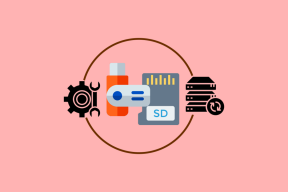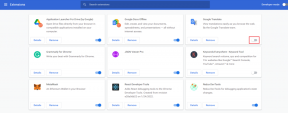คู่มือการเริ่มต้นใช้งานการสำรองและซิงค์ไฟล์ Dropbox
เบ็ดเตล็ด / / December 02, 2021

เราได้กล่าวถึง ไฟล์สำรอง และ ซิงค์โดยใช้ Syncback, Windows วิธีการสำรองและกู้คืนและแอพอย่าง Back4sure สำหรับความต้องการสำรองและซิงค์ข้อมูลของคุณ แต่วันนี้ เราจะมาพูดถึงเครื่องมือที่ "เกือบ" เป็นทางออกที่ดีที่สุดสำหรับการซิงค์ไฟล์และสำรองข้อมูล รู้จักกันในชื่อ Dropbox เป็นโซลูชันสำรองข้อมูลออนไลน์ซึ่งสร้างโฟลเดอร์ "Dropbox ของฉัน" บนพีซีของคุณและสำรองและซิงค์สิ่งที่คุณใส่ไว้ ข้อมูลทั้งหมดได้รับการรักษาความปลอดภัยในระบบคลาวด์และสามารถเข้าถึงได้จากเบราว์เซอร์ทุกที่ (หากมีการเข้าถึงอินเทอร์เน็ต)
Dropbox มีเวอร์ชันสำหรับ Windows, Mac, Linux และโทรศัพท์มือถือยอดนิยม
เรามาดูวิธีการตั้งค่ากัน
วิธีการตั้งค่า Dropbox
สิ่งที่คุณต้องทำคือ ไปที่เว็บไซต์ Dropbox ดาวน์โหลดแอปพลิเคชันเดสก์ท็อป Dropbox ขนาดเล็ก และเรียกใช้บนคอมพิวเตอร์ของคุณ หน้าจอการตั้งค่าจะปรากฏขึ้น คลิกที่ปุ่ม "ติดตั้ง"

การติดตั้งจะเสร็จสิ้นภายในไม่กี่วินาที กล่องโต้ตอบปรากฏขึ้นเพื่อให้คุณสร้างบัญชี Dropbox ใหม่ หากคุณมีบัญชีอยู่แล้ว ให้เลือกตัวเลือกที่สอง “ฉันมีบัญชี Dropbox แล้ว” หรือคลิกที่ตัวเลือกแรก

ตอนนี้ลงทะเบียนสำหรับบัญชีใหม่ กรอกแบบฟอร์ม ทำเครื่องหมายที่ช่องถัดจาก "ฉันยอมรับข้อกำหนดในการให้บริการ" หลังจากกรอกแบบฟอร์มคลิกที่ปุ่ม "ถัดไป"

ตอนนี้เลือกบัญชีที่คุณต้องการเริ่มต้น หากคุณเป็นผู้ใช้ใหม่ให้ไปกับบัญชีฟรี คุณจะได้รับพื้นที่ว่าง 2 GB เพื่อเริ่มต้น และอัปเกรดในภายหลังได้ทุกเมื่อที่คุณต้องการ

หลังจากที่คุณเสร็จสิ้นขั้นตอนการสมัครแล้ว โฟลเดอร์ “Dropbox ของฉัน” จะปรากฏบนคอมพิวเตอร์ของคุณ ตำแหน่งควรอยู่ที่ C:\Users\Computer Name\Documents\My Dropbox
ระหว่างการตั้งค่า คุณสามารถเปลี่ยนตำแหน่งเริ่มต้นของโฟลเดอร์นั้นได้เช่นกัน ทำเครื่องหมายในช่องที่สองถัดจาก "ฉันต้องการเลือกตำแหน่งที่จะวางโฟลเดอร์ Dropbox ของฉัน" เปลี่ยนตำแหน่งของโฟลเดอร์ Dropbox และคลิกที่ปุ่ม "เสร็จสิ้น" (คุณสามารถตัดวางโฟลเดอร์ไปยังตำแหน่งอื่นในภายหลังได้ดังนั้นจึงไม่มีเรื่องใหญ่ที่นี่)

ตอนนี้ไปที่โฟลเดอร์ "Dropbox ของฉัน" ผ่านทางลัดบนเดสก์ท็อป คุณสามารถเยี่ยมชมได้โดยคลิกที่ไอคอน Dropbox ที่ให้ไว้ในซิสเต็มเทรย์และเลือก "เปิดโฟลเดอร์ Dropbox"


นี่คือภาพหน้าจอของโฟลเดอร์ Dropbox ตามค่าเริ่มต้นจะมีสองโฟลเดอร์: รูปภาพและสาธารณะ มีเอกสาร PDF "เริ่มต้นใช้งาน" ซึ่งประกอบด้วยคำแนะนำเกี่ยวกับวิธีการใช้เครื่องมือนี้

คุณสามารถวางไฟล์ใดก็ได้ในโฟลเดอร์นี้ สิ่งหนึ่งที่คุณต้องดูแลคือเมื่อคุณลากและวางบางสิ่งในโฟลเดอร์นี้ สิ่งนั้นจะถูกย้ายจากตำแหน่งนั้นอย่างถาวร ดังนั้น หากคุณต้องการคัดลอกข้อมูล คุณควรใช้แป้นพิมพ์ลัด "Ctrl+C" และ "Ctrl+V" เพื่อดำเนินการดังกล่าว
นอกจากนี้ คุณสามารถสร้างโฟลเดอร์ใหม่ได้ตามต้องการ สมมติว่าคุณต้องการเพิ่มวิดีโอลงในบัญชี Dropbox ของคุณ จากนั้นสร้างโฟลเดอร์ใหม่ภายในโฟลเดอร์นั้นและตั้งชื่อว่า "วิดีโอ" ในทำนองเดียวกัน คุณสามารถสร้างโฟลเดอร์อื่นๆ ได้
ฟังก์ชั่นการซิงค์ไฟล์ของ Dropbox คืออะไร
สมมติว่าคุณกำลังใช้เครื่องมือนี้ในคอมพิวเตอร์หลายเครื่องและโทรศัพท์มือถือ หมายความว่าอุปกรณ์ทั้งหมดควรมีโฟลเดอร์ My Dropbox อยู่ข้างใน และเมื่อใดก็ตามที่คุณจะย้ายหรือคัดลอกไฟล์ใดๆ ในโฟลเดอร์ My Dropbox ของอุปกรณ์นั้น ไฟล์นั้นก็จะปรากฏในตำแหน่งเดียวกันบนอุปกรณ์อื่นๆ ทั้งหมดโดยอัตโนมัติในทันที นี่คือสิ่งที่ Dropbox ทำได้ สำรองไฟล์ทันทีและซิงค์ข้ามอุปกรณ์หลายเครื่อง

นอกจากนี้ เมื่อใดก็ตามที่คุณวางไฟล์ในโฟลเดอร์ที่กำหนด ไฟล์นั้นจะได้รับการสำรองข้อมูลบนเซิร์ฟเวอร์ Dropbox โดยอัตโนมัติ ดังนั้น หากคุณทำอุปกรณ์หาย คุณไม่ต้องกังวลกับข้อมูล Dropbox
เปิดเว็บไซต์อย่างเป็นทางการของ Dropbox ที่ด้านบนขวา กรอกข้อมูลรับรองการเข้าสู่ระบบของคุณแล้วคลิกปุ่มเข้าสู่ระบบ คุณจะเห็นไฟล์ทั้งหมดที่คุณใส่ไว้ในโฟลเดอร์ My Dropbox ของคอมพิวเตอร์ปรากฏอยู่บนเว็บอินเทอร์เฟซ
คุณสามารถดำเนินการต่างๆ เช่น การแบ่งปัน ดาวน์โหลด เปลี่ยนชื่อโฟลเดอร์ และอื่นๆ อีกมากมาย โดยคลิกที่ดรอปดาวน์ถัดจากแต่ละโฟลเดอร์

คุณสมบัติการแชร์ไฟล์
มีโฟลเดอร์สาธารณะอยู่ในโฟลเดอร์ My Dropbox เมื่อใดก็ตามที่คุณย้ายไฟล์ไปยังโฟลเดอร์นี้ ทุกคนจะสามารถใช้ไฟล์นั้นได้โดยอัตโนมัติ คุณสามารถคลิกขวาที่ไฟล์และเลือก Dropbox –>Copy Public Link

แชร์ลิงก์นี้ผ่าน IM อีเมลหรือสื่ออื่นๆ
มีพื้นที่ว่างเท่าไร
รุ่นพื้นฐานที่มีพื้นที่ 2 GB สามารถใช้ได้ฟรี หากคุณต้องการพื้นที่เพิ่มเติม คุณสามารถซื้อพื้นที่ 50 GB ในราคา $99.00 / ปี และ 100 GB พื้นที่ในราคา $199.00 / ปี
สรุป
โดยรวมแล้ว Dropbox น่าจะเป็นเครื่องมือที่ดีที่สุดสำหรับการสำรองและซิงโครไนซ์ไฟล์ มาพร้อมคุณสมบัติมากมาย การซิงค์ไฟล์ การแชร์ไฟล์ การสำรองข้อมูลออนไลน์ การเข้าถึงเว็บ ความปลอดภัยและความเป็นส่วนตัว การเข้าถึงอุปกรณ์มือถือเป็นคุณสมบัติที่ยอดเยี่ยมบางส่วนที่รู้จักกันดี ในอนาคต เราจะอธิบายคุณลักษณะขั้นสูงอื่นๆ อย่างละเอียดยิ่งขึ้น
ดาวน์โหลด Dropbox สำหรับการสำรองไฟล์และซิงค์ข้ามอุปกรณ์หลายเครื่อง